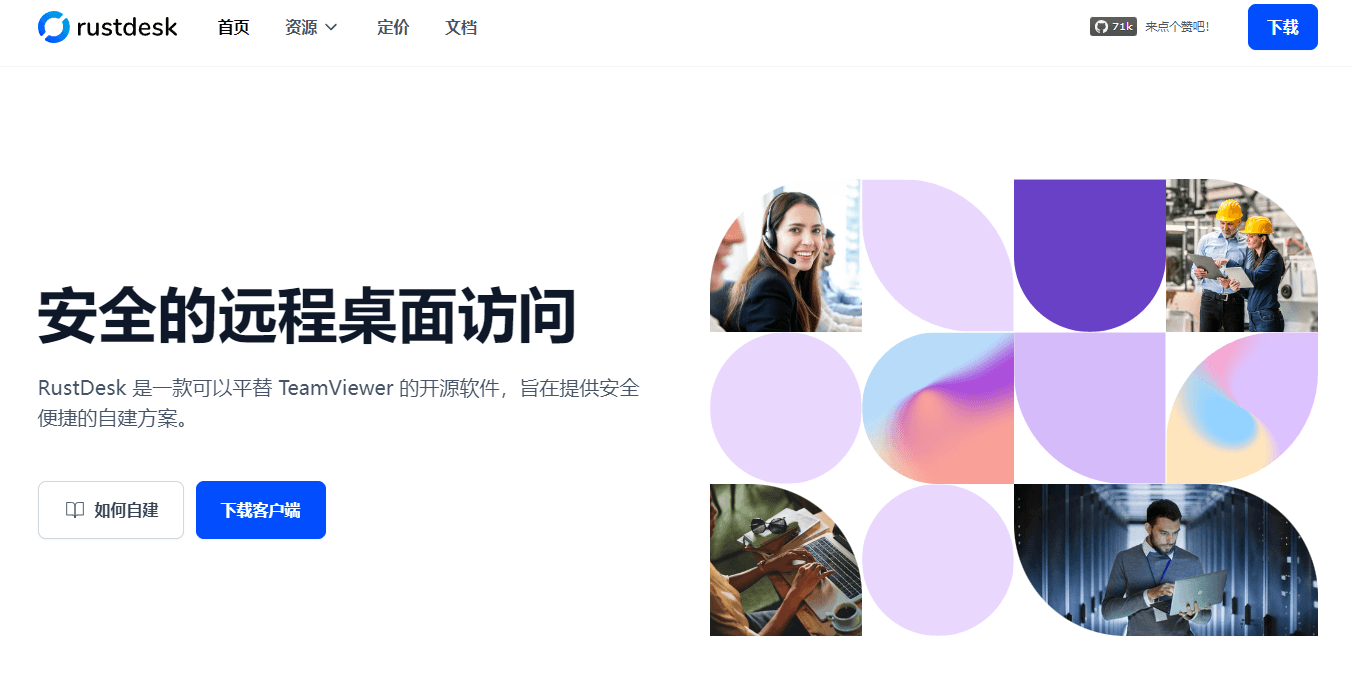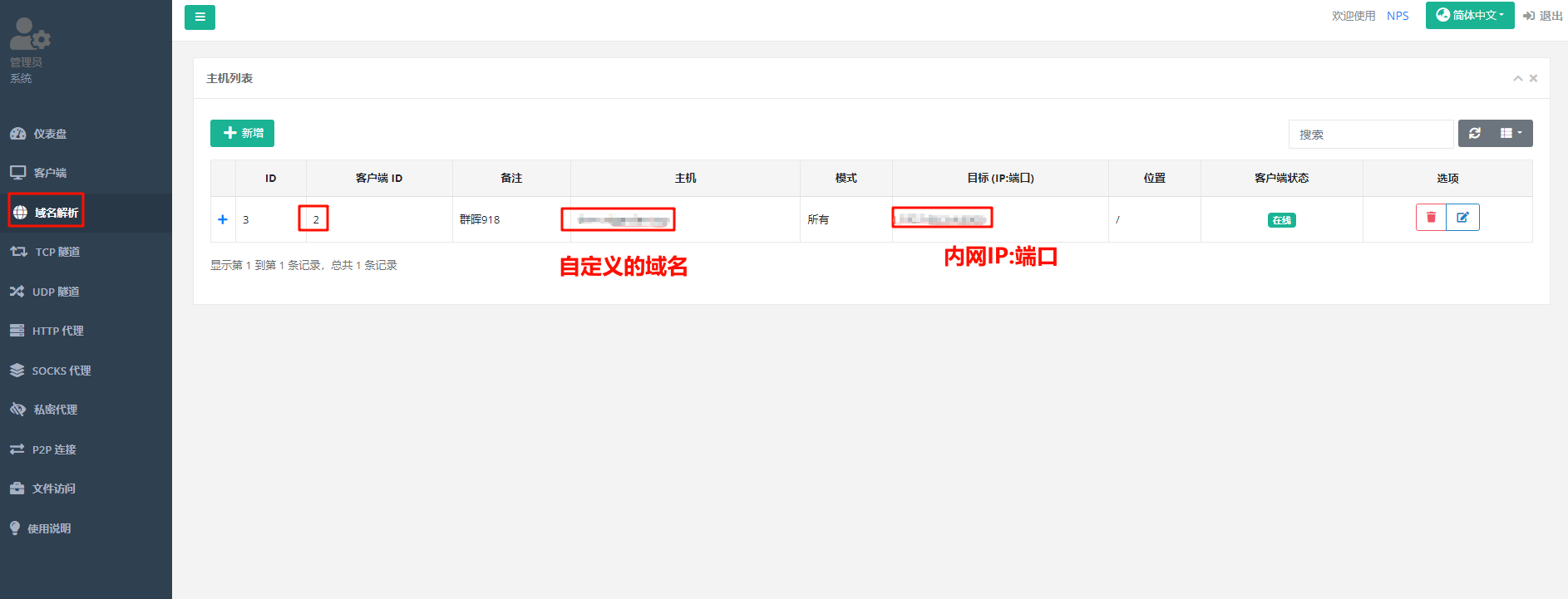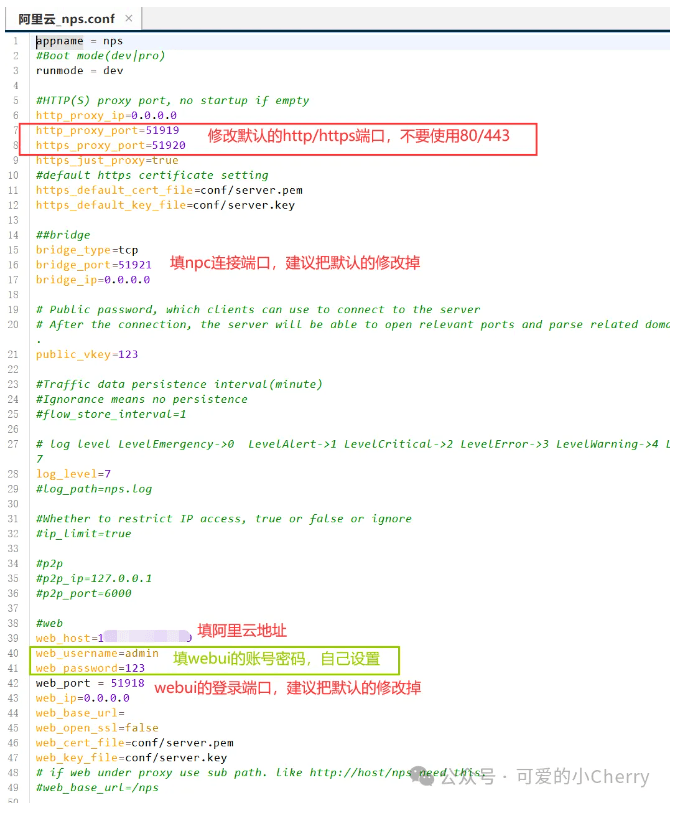搜索到
3
篇与
的结果
-
 【阿里云】自建RustDesk远程桌面服务器 桌面远程软件之前一直使用的是向日葵,近来向日葵速度越来越慢,还频繁弹出广告,正好购买了阿里云 99 服务器,就想着利用起来,体验自建 RustDesk 服务器后,远程很丝滑,于是写这篇文章记录下。 RustDesk 是一个开源的远程桌面软件,它允许用户通过互联网远程访问和控制其他计算机。以下是 RustDesk 的一些主要特点: 跨平台支持:RustDesk 支持 Windows、macOS、Linux 等多种操作系统,用户可以在不同平台之间进行远程控制。 自建服务器:用户可以选择搭建自己的服务器来中继远程连接,这样可以提高连接的稳定性和安全性。 简易安装:RustDesk 提供了简易的安装过程,用户可以快速设置并开始使用。 网页控制台:RustDesk 支持通过网页进行远程控制,提供了一个简洁的网页控制台。 权限控制:RustDesk 提供了权限控制功能,包括 2FA(双因素认证)、OIDC 和 Azure 等,以增强安全性。 客户端配置:用户可以根据自己的需求进行客户端的高级设置,包括硬编码自定义设置。 社区支持:RustDesk 拥有活跃的社区,用户可以在 GitHub、Discord、Twitter 和 Reddit 等平台上获取支持和交流。 多语言支持:RustDesk 提供了多种语言版本,包括英语、西班牙语、葡萄牙语、荷兰语、德语、法语、意大利语、俄语、日语、简体中文和繁体中文等。 开源:RustDesk 的源代码是开放的,这意味着任何人都可以查看、修改和贡献代码。 自定义和扩展性:由于其开源特性,RustDesk 允许开发者进行自定义和扩展功能。 根据您提供的文档内容,RustDesk 还提供了详细的自建服务器安装指南,包括 Linux 和 Windows 版本的使用说明,以及如何通过 Docker 和 Docker Compose 进行部署。此外,文档还介绍了如何配置客户端以连接到自建的服务器,并强调了安全性,比如使用公钥加密通讯。 服务端安装 我这里使用的是 1Panel 一键安装的,IP 地址填写自建服务器 IP 地址,其他默认即可,非常方便。 默认情况下,hbbs 监听 21115(tcp), 21116(tcp/udp), 21118(tcp),hbbr 监听 21117(tcp), 21119(tcp)。务必在阿里云防火墙开启这几个端口, 请注意 21116 同时要开启 TCP 和 UDP。其中 21115 是 hbbs 用作 NAT 类型测试,21116/UDP 是 hbbs 用作 ID 注册与心跳服务,21116/TCP 是 hbbs 用作 TCP 打洞与连接服务,21117 是 hbbr 用作中继服务, 21118 和 21119 是为了支持网页客户端。如果您不需要网页客户端(21118,21119)支持,对应端口可以不开。 TCP(21115, 21116, 21117, 21118, 21119) UDP(21116) 在 1Panel 已安装应用中,进入 rustdesk 安装目录,然后在 data/hbbs 文件夹中,可以看到 Key 文件 id_ed25519.pub,下载下来用记事本打开即可。 客户端安装 在 官网 下载最新版 Windows 客户端,设置 - 网络中,输入 ID 服务器地址(自建阿里云 IP)和 Key,应用后即可。 注:我这里给 rustdest 专门设置了一个二级域名,在 1Panel 网站中设置了反向代理,然后 ID 服务器这里输入专用二级域名即可。 然后再另一台电脑也相同设置后,就可以远程连接了。 参考文章 RustDesk文档 超强自建Rustdesk远程连接工具,docker compose 自建可以参考这篇文章
【阿里云】自建RustDesk远程桌面服务器 桌面远程软件之前一直使用的是向日葵,近来向日葵速度越来越慢,还频繁弹出广告,正好购买了阿里云 99 服务器,就想着利用起来,体验自建 RustDesk 服务器后,远程很丝滑,于是写这篇文章记录下。 RustDesk 是一个开源的远程桌面软件,它允许用户通过互联网远程访问和控制其他计算机。以下是 RustDesk 的一些主要特点: 跨平台支持:RustDesk 支持 Windows、macOS、Linux 等多种操作系统,用户可以在不同平台之间进行远程控制。 自建服务器:用户可以选择搭建自己的服务器来中继远程连接,这样可以提高连接的稳定性和安全性。 简易安装:RustDesk 提供了简易的安装过程,用户可以快速设置并开始使用。 网页控制台:RustDesk 支持通过网页进行远程控制,提供了一个简洁的网页控制台。 权限控制:RustDesk 提供了权限控制功能,包括 2FA(双因素认证)、OIDC 和 Azure 等,以增强安全性。 客户端配置:用户可以根据自己的需求进行客户端的高级设置,包括硬编码自定义设置。 社区支持:RustDesk 拥有活跃的社区,用户可以在 GitHub、Discord、Twitter 和 Reddit 等平台上获取支持和交流。 多语言支持:RustDesk 提供了多种语言版本,包括英语、西班牙语、葡萄牙语、荷兰语、德语、法语、意大利语、俄语、日语、简体中文和繁体中文等。 开源:RustDesk 的源代码是开放的,这意味着任何人都可以查看、修改和贡献代码。 自定义和扩展性:由于其开源特性,RustDesk 允许开发者进行自定义和扩展功能。 根据您提供的文档内容,RustDesk 还提供了详细的自建服务器安装指南,包括 Linux 和 Windows 版本的使用说明,以及如何通过 Docker 和 Docker Compose 进行部署。此外,文档还介绍了如何配置客户端以连接到自建的服务器,并强调了安全性,比如使用公钥加密通讯。 服务端安装 我这里使用的是 1Panel 一键安装的,IP 地址填写自建服务器 IP 地址,其他默认即可,非常方便。 默认情况下,hbbs 监听 21115(tcp), 21116(tcp/udp), 21118(tcp),hbbr 监听 21117(tcp), 21119(tcp)。务必在阿里云防火墙开启这几个端口, 请注意 21116 同时要开启 TCP 和 UDP。其中 21115 是 hbbs 用作 NAT 类型测试,21116/UDP 是 hbbs 用作 ID 注册与心跳服务,21116/TCP 是 hbbs 用作 TCP 打洞与连接服务,21117 是 hbbr 用作中继服务, 21118 和 21119 是为了支持网页客户端。如果您不需要网页客户端(21118,21119)支持,对应端口可以不开。 TCP(21115, 21116, 21117, 21118, 21119) UDP(21116) 在 1Panel 已安装应用中,进入 rustdesk 安装目录,然后在 data/hbbs 文件夹中,可以看到 Key 文件 id_ed25519.pub,下载下来用记事本打开即可。 客户端安装 在 官网 下载最新版 Windows 客户端,设置 - 网络中,输入 ID 服务器地址(自建阿里云 IP)和 Key,应用后即可。 注:我这里给 rustdest 专门设置了一个二级域名,在 1Panel 网站中设置了反向代理,然后 ID 服务器这里输入专用二级域名即可。 然后再另一台电脑也相同设置后,就可以远程连接了。 参考文章 RustDesk文档 超强自建Rustdesk远程连接工具,docker compose 自建可以参考这篇文章 -

-
 【阿里云】NPS内网穿透访问家庭黑群晖 家里移动宽带,没有公网 IP ,之前一直使用简单的【Tailscale】来远程访问家里群晖,缺点是每个访问的客户端都得安装 Tailscale,一直都想试试内网穿透,没时间研究具体怎么搞,看到博主“ 可爱的小 Cherry”发的一篇公众号文章后,决定跟着试试,来实现通过阿里云服务器代理,实现内网穿透访问家庭黑群晖。 NPS,一款轻量级、功能强大的内网穿透代理服务器。支持 tcp、udp 流量转发,支持内网 http 代理、内网 socks5 代理,同时支持 snappy 压缩、站点保护、加密传输、多路复用、header 修改等。支持 web 图形化管理,集成多用户模式。 NPS 阿里云服务端 下载镜像 SSH 客户端,在阿里云和 NAS 分别下载镜像。 docker pull ffdfgdfg/nps 配置参数 从地址【https://github.com/ehang-io/nps/tree/master/conf】下载 conf 配置文件夹,并解压上传到阿里云。 # 阿里云端目录 mkdir -p /opt/1panel/docker/compose/nps/conf/ cd /opt/1panel/docker/compose/nps/conf/ # 创建空的配置文件clients.json、hosts.json、tasks.json touch /opt/1panel/docker/compose/nps/conf/clients.json /opt/1panel/docker/compose/nps/conf/hosts.json /opt/1panel/docker/compose/nps/conf/tasks.json # 下载示例配置文件npc.conf、nps.conf、server.key、server.pem、multi_account.conf,建议直接下载下来,配置好直接上传到conf目录。 curl -o /opt/1panel/docker/compose/nps/conf/npc.conf https://raw.gitmirror.com/ehang-io/nps/master/conf/npc.conf && curl -o /opt/1panel/docker/compose/nps/conf/nps.conf https://raw.gitmirror.com/ehang-io/nps/master/conf/nps.conf && curl -o /opt/1panel/docker/compose/nps/conf/server.key https://raw.gitmirror.com/ehang-io/nps/master/conf/server.key && curl -o /opt/1panel/docker/compose/nps/conf/server.pem https://raw.gitmirror.com/ehang-io/nps/master/conf/server.pem && curl -o /opt/1panel/docker/compose/nps/conf/multi_account.conf https://raw.gitmirror.com/ehang-io/nps/master/conf/multi_account.conf 修改 /opt/1panel/docker/compose/nps/conf/nps.conf 内的配置文件。主要修改的是第 7、8、16、42 行的 4 个端口号。其次是修改 39-41 行的 webui 登录地址、账号、密码信息。 # 建议直接下载下来,配置好直接上传 vi /opt/1panel/docker/compose/nps/conf/nps.conf 启动阿里云的 NPS 容器 推荐以 docker-compose 形式启动安装容器,创建一个 docker-compose.yml 文件: version: '3.8' services: nps: image: ffdfgdfg/nps container_name: nps network_mode: host volumes: - /opt/1panel/docker/compose/nps/conf:/conf restart: always # 可选项,根据需要添加 保存这个文件为 docker-compose.yml,然后在该文件所在目录运行以下命令来启动容器: docker-compose up -d 也可以 docker-cli 形式,直接 SSH 客户端执行下面的命令: docker run -d --name nps --net=host -v /opt/1panel/docker/compose/nps/conf:/conf ffdfgdfg/nps NPS 服务端设置 来到阿里云【安全组】策略下,点击【管理规则】,根据我们之前自己修改的端口进行开放,每个端口中间用逗号分隔,这里的【授权对象】相当于 IP 白名单。 设置完成以后,我们打开【阿里云 IP:51918】,就会进入到 nps 的配置页面,使用刚才的 nps.conf 里设置的 web_username ,web_password 登录。登陆后选择左侧【客户端】-【新增】,按照图片设置的增加一个客户端。 完成以后,可以在客户端列表里看到刚才设置的密钥(或随机生成的密钥),我们复制备用,一会 NAS 端创建 npc 客户端需要使用。 NPS NAS 客户端 下载镜像 SSH 客户端,在阿里云和 NAS 分别下载镜像。 docker pull ffdfgdfg/nps 配置参数 首选在 NAS 创建目录,下载配置文件。 # NAS端目录 mkdir -p /volume1/docker/npc/conf cd /volume1/docker/npc/conf # 下载示例配置文件,建议直接网页下载,修改好上传到conf文件夹。 curl -o /volume1/docker/npc/conf/npc.conf https://raw.gitmirror.com/ehang-io/nps/master/conf/npc.conf 然后修改 NAS 端 /volume1/docker/npc/conf/ 路径下的 npc.conf 配置文件,主要修改第 2、4 行。让我们的 npc 客户端可以访问到服务端。 启动 NAS 的 npc 容器 同样推荐以 docker-compose 形式安装,创建一个 docker-compose.yml 文件: version: '3.8' services: npc: image: ffdfgdfg/npc container_name: npc network_mode: host volumes: - /volume1/docker/npc/conf/:/conf command: -config=/conf/npc.conf restart: always # 可选项,根据需要添加 保存这个文件为 docker-compose.yml,然后在该文件所在目录运行以下命令来启动容器: docker-compose up -d 也可以 docker-cli 行驶,直接 SSH 客户端执行下面的命令: docker run -d --name npc --net=host -v /volume1/docker/npc/conf/:/conf ffdfgdfg/npc -config=/conf/npc.conf 配置内网穿透的代理 回到阿里云上部署的 nps 管理页面,可以看到客户端列表里的【连接】已经变为在线,这说明我们的 NAS 侧已经顺利连接到服务端了。 这里以群晖 DSM 为例,点击左侧的 TCP 代理,填入群晖 DSM 的内网访问地址,然后设置一个阿里云端的访问地址(③位置填写的端口,需要在阿里云安全策略中放入白名单),保存以后就可以使用阿里云 IP:③端口,来访问内网了。 感谢博主 " 可爱的小 Cherry"。 参考文章 榨干阿里云,还能赚点钱~ 内网穿透、博客、青龙、PT刷流,分享这些在阿里云ECS上部署的应用
【阿里云】NPS内网穿透访问家庭黑群晖 家里移动宽带,没有公网 IP ,之前一直使用简单的【Tailscale】来远程访问家里群晖,缺点是每个访问的客户端都得安装 Tailscale,一直都想试试内网穿透,没时间研究具体怎么搞,看到博主“ 可爱的小 Cherry”发的一篇公众号文章后,决定跟着试试,来实现通过阿里云服务器代理,实现内网穿透访问家庭黑群晖。 NPS,一款轻量级、功能强大的内网穿透代理服务器。支持 tcp、udp 流量转发,支持内网 http 代理、内网 socks5 代理,同时支持 snappy 压缩、站点保护、加密传输、多路复用、header 修改等。支持 web 图形化管理,集成多用户模式。 NPS 阿里云服务端 下载镜像 SSH 客户端,在阿里云和 NAS 分别下载镜像。 docker pull ffdfgdfg/nps 配置参数 从地址【https://github.com/ehang-io/nps/tree/master/conf】下载 conf 配置文件夹,并解压上传到阿里云。 # 阿里云端目录 mkdir -p /opt/1panel/docker/compose/nps/conf/ cd /opt/1panel/docker/compose/nps/conf/ # 创建空的配置文件clients.json、hosts.json、tasks.json touch /opt/1panel/docker/compose/nps/conf/clients.json /opt/1panel/docker/compose/nps/conf/hosts.json /opt/1panel/docker/compose/nps/conf/tasks.json # 下载示例配置文件npc.conf、nps.conf、server.key、server.pem、multi_account.conf,建议直接下载下来,配置好直接上传到conf目录。 curl -o /opt/1panel/docker/compose/nps/conf/npc.conf https://raw.gitmirror.com/ehang-io/nps/master/conf/npc.conf && curl -o /opt/1panel/docker/compose/nps/conf/nps.conf https://raw.gitmirror.com/ehang-io/nps/master/conf/nps.conf && curl -o /opt/1panel/docker/compose/nps/conf/server.key https://raw.gitmirror.com/ehang-io/nps/master/conf/server.key && curl -o /opt/1panel/docker/compose/nps/conf/server.pem https://raw.gitmirror.com/ehang-io/nps/master/conf/server.pem && curl -o /opt/1panel/docker/compose/nps/conf/multi_account.conf https://raw.gitmirror.com/ehang-io/nps/master/conf/multi_account.conf 修改 /opt/1panel/docker/compose/nps/conf/nps.conf 内的配置文件。主要修改的是第 7、8、16、42 行的 4 个端口号。其次是修改 39-41 行的 webui 登录地址、账号、密码信息。 # 建议直接下载下来,配置好直接上传 vi /opt/1panel/docker/compose/nps/conf/nps.conf 启动阿里云的 NPS 容器 推荐以 docker-compose 形式启动安装容器,创建一个 docker-compose.yml 文件: version: '3.8' services: nps: image: ffdfgdfg/nps container_name: nps network_mode: host volumes: - /opt/1panel/docker/compose/nps/conf:/conf restart: always # 可选项,根据需要添加 保存这个文件为 docker-compose.yml,然后在该文件所在目录运行以下命令来启动容器: docker-compose up -d 也可以 docker-cli 形式,直接 SSH 客户端执行下面的命令: docker run -d --name nps --net=host -v /opt/1panel/docker/compose/nps/conf:/conf ffdfgdfg/nps NPS 服务端设置 来到阿里云【安全组】策略下,点击【管理规则】,根据我们之前自己修改的端口进行开放,每个端口中间用逗号分隔,这里的【授权对象】相当于 IP 白名单。 设置完成以后,我们打开【阿里云 IP:51918】,就会进入到 nps 的配置页面,使用刚才的 nps.conf 里设置的 web_username ,web_password 登录。登陆后选择左侧【客户端】-【新增】,按照图片设置的增加一个客户端。 完成以后,可以在客户端列表里看到刚才设置的密钥(或随机生成的密钥),我们复制备用,一会 NAS 端创建 npc 客户端需要使用。 NPS NAS 客户端 下载镜像 SSH 客户端,在阿里云和 NAS 分别下载镜像。 docker pull ffdfgdfg/nps 配置参数 首选在 NAS 创建目录,下载配置文件。 # NAS端目录 mkdir -p /volume1/docker/npc/conf cd /volume1/docker/npc/conf # 下载示例配置文件,建议直接网页下载,修改好上传到conf文件夹。 curl -o /volume1/docker/npc/conf/npc.conf https://raw.gitmirror.com/ehang-io/nps/master/conf/npc.conf 然后修改 NAS 端 /volume1/docker/npc/conf/ 路径下的 npc.conf 配置文件,主要修改第 2、4 行。让我们的 npc 客户端可以访问到服务端。 启动 NAS 的 npc 容器 同样推荐以 docker-compose 形式安装,创建一个 docker-compose.yml 文件: version: '3.8' services: npc: image: ffdfgdfg/npc container_name: npc network_mode: host volumes: - /volume1/docker/npc/conf/:/conf command: -config=/conf/npc.conf restart: always # 可选项,根据需要添加 保存这个文件为 docker-compose.yml,然后在该文件所在目录运行以下命令来启动容器: docker-compose up -d 也可以 docker-cli 行驶,直接 SSH 客户端执行下面的命令: docker run -d --name npc --net=host -v /volume1/docker/npc/conf/:/conf ffdfgdfg/npc -config=/conf/npc.conf 配置内网穿透的代理 回到阿里云上部署的 nps 管理页面,可以看到客户端列表里的【连接】已经变为在线,这说明我们的 NAS 侧已经顺利连接到服务端了。 这里以群晖 DSM 为例,点击左侧的 TCP 代理,填入群晖 DSM 的内网访问地址,然后设置一个阿里云端的访问地址(③位置填写的端口,需要在阿里云安全策略中放入白名单),保存以后就可以使用阿里云 IP:③端口,来访问内网了。 感谢博主 " 可爱的小 Cherry"。 参考文章 榨干阿里云,还能赚点钱~ 内网穿透、博客、青龙、PT刷流,分享这些在阿里云ECS上部署的应用